¿Cómo crear una Web con WordPress en PC Linux? - Instalación y configuración

WordPress es considerada la mejor plataforma para crear páginas web, páginas de ventas y blogs. Cada día esta plataforma tiene más usuarios, por eso en este tutorial te enseñaremos como crear tu sitio web con Linux.
¿Qué pasos previos hacer para instalar WordPress?
Los requisitos y pasos previos que debes seguir para instalar WordPress son los siguientes:
- Registrar el dominio: debes decidir que nombre usará tu dominio y con qué extensión. Puedes registrar tu dominio en empresas como OVH, Plusdominios entre otros.
- Registrar el hosting: luego de que tengas tu dominio WordPress necesitas un hosting, una carpeta alojada en un servidor que permita que nuestra web siempre esté disponible. Luego de contratar un hosting te llegará la información con los datos de acceso a tu panel de control del hosting, servidores de correo, datos FTP y las DNS de tu servidor.
- Configurar el dominio para WordPress: las DNS te dirigen a la carpeta alojada en el servidor en la que está tu página web.
- Acceso FTP, administrador de archivos: Para tener el acceso FTP se logra a través del panel de control que puede ser cPanel o Plesk, allí podrás observar el botón 'Administrador de Archivos' y podrás conectarte a las carpetas que deseas manejar, podrás subir, mover, borrar los archivos que desees.

¿Cuáles son los requerimientos para instalar WordPress?
Los requisitos que necesitas para instalar WordPress y lo que debes tener en cuenta a la hora de escoger tu proveedor de Hosting son:
- PHP7
- MYSQL 5.6 o superior
- Mod_rewrite
- Certificado SSL
- Let’s Encrypt
Luego debes dirigirte a la página oficial de WordPress y descargar el software que instalaremos en el servidor, una vez descargado el archivo en formato .zip extrae el contenido y súbelo a la carpeta pública de tu servidor, esta carpeta pública la puedes encontrar como ''public_html','http_docs','httpdocs','www_public
A través del navegador
Para instalar WordPress a través de tu navegador debes tener creada tu base de datos con un usuario, los permisos asignados y los archivos WordPress en la carpeta pública de tu servidor.
Ahora prueba escribir tu dominio en el navegador, debería aparecer la pantalla con el logo de WordPress y unas casillas para completar la información de la base de datos. Si no te dirige a la pantalla de inicio puede ser que las DNS no se hayan propagado. Lo que debes hacer es escribir: 'http://midominio.com/wp-admin/install.php'.

Luego en la pantalla de instalación podrás ver lo siguiente:
- Nombre de la base de datos
- Nombre de usuario de la base de datos.
- Contraseña de la base de datos
- Database Host, la ubicación de la base de datos que por defecto es 'localhost'
- Prefijo para las tablas, esta opción se debe dejar con el prefijo wp_
Después de añadir estos datos debe establecerse la conexión entre tu WordPress y la base de datos, si tienes algún problema verifica que colocaste todos los datos correctamente.
Finaliza la instalación dando clic en 'Submit' y ahora completa la información básica del sitio como el título, el usuario, coloca un email para recibir las notificaciones de tu sitio y decide si quieres que tu sitio sea indexado en los buscadores, lo recomendable es activar esa opción cuando tu web ya esté bien definida y tengas contenido.
Desde el panel de control
Para instalar WordPress desde tu panel de control estos son los pasos:
- Inicia sesión en el panel de control de tu dominio, luego ve al apartado de 'Aplicaciones y servicios' y selecciona 'Aplicaciones web'
- Da clic en la opción 'Instalar aplicación web'
- En el panel aparecerá varias opciones debes buscar la que dice 'WordPress' y dar clic en 'Instalar'
- El sistema revisará que cumplas con todos los requisitos de WordPress para poder instalarse en tu hosting o servidor, en caso de que te falte algo el asistente lo notificará y deberás resolver el problema para que puedas continuar con la instalación
- Luego debes aceptar las condiciones del servicio para que seguir con la instalación
- Debes completar algunos campos como: crear un botón de acceso a la aplicación en tu panel de control, directorio de destino, servidor de la base de datos, nombre de la base de datos, contraseña, definir el administrador, colocar el título de tu web, luego de completar estos datos da clic en 'Instalar'
- Al terminar la instalación podremos ver nuestra web desde el panel de control y acceder a ella
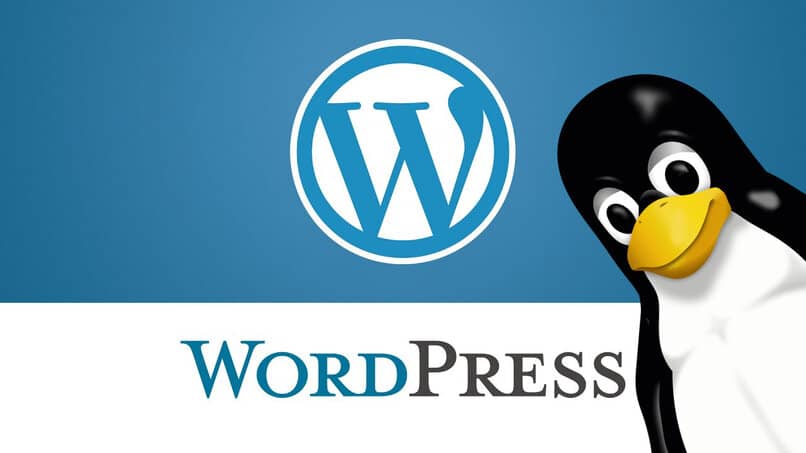
¿Cuál es el procedimiento para crear una página Web en WordPress con PC Linux?
Para crear una página web en WordPress con Linux debes instalar Nginx, actualizar Ubuntu y seguir los siguientes pasos:
1 Abre la terminal y escribe 'sudo apt-get upgrade -y'
2 Instala Nginx en Ubuntu
3 Escribe 'sudo apt-get install nginx -y'
4 Instala MariaDB, es un sistema que administra base de datos
5 Ejecuta el comando 'sudo apt-get install mariadb-server -y'
6 Luego 'mysql_secure_installation'
7 Cuando te lo pida escribe una contraseña
8 Se creará una base de datos
9 Instalar PHP esto lo harás con los comandos
'sudo apt-get install php-fpm php-curl php-mysql php-gd php-mbstring php-xml php-xmlrpc -'
'sudo nano /etc/php/7.2/fpm/php.ini'
10 Debes buscar esta línea de comando ';cgi.fix_pathinfo=1' para cambiar el valor "1" por el valor '0'
11 También es necesario cambiar otros valores, deben quedar así:
'upload_max_filesize = 100M'
'post_max_size = 1000M'
'memory_limit = 1000M'
'max_execution_time = 120'
12 Descarga WordPress mediante unas líneas de comando
13 Debería quedar así:
'cd /var/www/html'
'wget https://wordpress.org/latest.tar.gz'
'tar -zxvf latest.tar.gz --strip-components=1'
14 Debes colocar credenciales para editar el archivo de configuración de WordPress
mv /var/www/html/wp-config-sample.php /var/www/html/wp-config.php'
'sudo nano /var/www/html/wp-config.php'
15 Debes cambiar información importante:
'define('DB_NAME', 'wordpress');'
'define('DB_USER', 'usuario-de-la-base-de-datos');'
'define('DB_PASSWORD', 'contraseña-de-la-base-de-datos');'
¿Qué configuración es recomendada para crear Webs en WordPress?
Hay diferentes maneras de configurar tu web en WordPress, lo puedes hacer de forma manual en cPanel o a través del navegador. Cualquiera de las dos opciones te ayudarán para lograr tu cometido de crear de manera correcta tu propia página web.